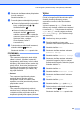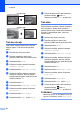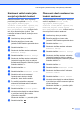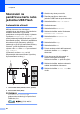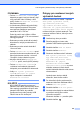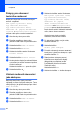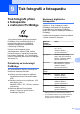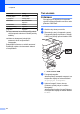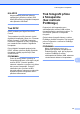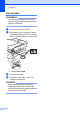Advanced User's Guide
Table Of Contents
- Podrobná příručka uživatele MFC‑J6520DW MFC‑J6720DW
- Příručky uživatele a kde je hledat?
- Obsah
- 1 Obecné nastavení
- 2 Bezpečnostní funkce
- Secure Function Lock 2.0 (Blokovací funkce 2.0)
- Omezení vytáčení
- 3 Odeslání faxu
- Dodatečné možnosti odeslání
- Další operace odesílání
- Polling
- 4 Příjem faxu
- 5 Vytáčení a ukládání čísel
- 6 Tisk zpráv
- 7 Kopírování
- Volby kopírování
- Zastavení kopírování
- Zlepšení rychlosti a kvality kopírování
- Zvětšování nebo zmenšování kopií
- Pořizování kopií N na 1 nebo možnosti poster (soutisk)
- Kopírování 2 stran občanského průkazu na 1 list papíru (soutisk)
- Třídění kopií
- Nastavení sytosti
- Režim úspory inkoustu
- Kopírování na tenký papír
- Automaticky opravit
- Kopírování knihy
- Kopírování vodoznaku
- Odstranění barvy pozadí
- 2stranné kopírování
- Nastavení vašich změn jako nových výchozích hodnot
- Obnovení všech nastavení na tovární nastavení
- Uložení možností kopírování jako zástupce
- Zástupci kopírování A3
- Volby kopírování
- 8 Tisk fotografií z paměťové karty nebo jednotky USB Flash
- 9 Tisk fotografií z fotoaparátu
- A Běžná údržba
- B Glosář
- Rejstřík
- brother CZE
Tisk fotografií z paměťové karty nebo jednotky USB Flash
65
8
m Stisknutím tlačítka d nebo c přizpůsobte
úroveň nastavení.
Stiskněte tlačítko OK.
n Proveďte jeden z následujících postupů:
Chcete-li přizpůsobit jiné zvýraznění
barvy, zopakujte kroky l a m.
Stiskněte tlačítko
.
Chcete-li změnit jiná nastavení,
stisknutím tlačítka
zobrazte
nabídku nastavení tisku a stiskněte
nastavení, které chcete změnit. (Viz
Nastavení tisku v aplikaci
PhotoCapture Center™
uu strana 61.)
o Pokud nechcete měnit další nastavení,
stiskněte tlačítko
nebo OK.
Stisknutím tlačítka Start spusťte tisk.
POZNÁMKA
• Vyvážení bílé
Toto nastavení přizpůsobí odstín bílých
oblastí v obrazu. Osvětlení, nastavení
fotoaparátu a další faktory ovlivní vzhled
bílé barvy. Bílé oblasti obrazu mohou být
mírně růžové, žluté nebo jinak barevné.
Použitím tohoto nastavení můžete tento
efekt opravit a nastavit tyto oblasti, aby
byly opět čistě bílé.
• Ostrost
Toto nastavení zlepší detaily obrazu,
podobně jako při jemném ostření
fotoaparátu. Pokud není obraz zcela
zaostřen a nevidíte jemné detaily obrazu,
přizpůsobte ostrost.
•Sytost barvy
Toto nastavení přizpůsobuje celkové
množství barvy v obrázku. Množství barvy
v obrázku můžete zvýšit nebo snížit a
zlepšit tak vybledlý nebo nejasný obrázek.
Výřez
Pokud je fotografie příliš dlouhá nebo příliš
široká a přesahuje dostupný prostor
zvoleného rozvržení, bude část obrázku
oříznuta.
Výchozí nastavení je Zap. Pokud chcete
tisknout celý obrázek, změňte toto nastavení
na možnost Vyp. Pokud nastavíte možnost
Vyrez na Vyp., rovněž nastavte možnost
Bez okraju na Vyp. (Viz Tisk bez okrajů
uu strana 66.)
a Otevřete kryt slotu pro média.
b Zasuňte paměťovou kartu nebo
jednotku USB Flash do správného slotu.
c Stiskněte tlačítko Foto.
d Stisknutím tlačítka d nebo c zobrazte
Zobrazit fotogr.
e Stiskněte tlačítko Zobrazit fotogr.
f Stisknutím tlačítka d nebo c zobrazíte
jednotlivé fotografie. Když se zobrazí
požadovaná fotografie, stiskněte ji a pak
stiskněte tlačítko OK.
g Stiskněte tlačítko OK.
h Stiskněte tlačítko Nastaveni tisku.
i Stisknutím tlačítka a nebo b zobrazte
Vyrez.
j Stiskněte tlačítko Vyrez.
k Stiskněte tlačítko Vyp. (nebo Zap.).
l Pokud nechcete měnit další nastavení,
stiskněte tlačítko
nebo OK.
Stisknutím tlačítka Start spusťte tisk.